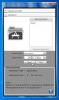Ako opraviť nereagujúci touchpad po prebudení z režimu spánku v systéme Windows 10
V systéme Windows 10 sa vyskytla dlhotrvajúca chyba, ktorá spôsobila, že rôzne funkcie a komponenty nereagovali po prebudení systému z režimu spánku. Z väčšej časti táto chyba ovplyvňuje ponuku Štart alebo obrazovku uzamknutia. Zdá sa však, že existuje problém, keď malý počet používateľov dostane dotykový panel po prebudení systému z režimu spánku. Ak máte rovnaký problém, môžete ho vyriešiť nasledujúcim spôsobom.
VAROVANIE SPOILER: Posuňte zobrazenie nadol a pozrite si video príručku na konci tohto článku.
Touchpad nereaguje
Tento problém sa dá vyriešiť zavedením na plochu a umožnením dokončenia bootovania. Keď je systém pripravený, zatvorte kryt prenosného počítača alebo pomocou ponuky vypínača prepnite pracovnú plochu do režimu spánku. Akonáhle systém spí, okamžite ho prebuďte. Váš touchpad nebude reagovať. Možno sa budete môcť pohybovať kurzorom, ale nezaznamenajú sa žiadne kliknutia a zakaždým, keď klepnete na touchpad, aktuálne aktívne okno stratí zameranie.
Narazil som na tú istú chybu na mojom notebooku a aj keď je to neoficiálne, môže byť užitočné vedieť, že chyba sa môže v mojom systéme reprodukovať aj po pripojení alebo odpojení hardvéru, napríklad iPhone alebo externého zariadenia monitorovať. Chyba je dočasne „opravená“ reštartovaním systému, ale existuje trvalá oprava.

Ovládač touchpadu
Ako môžete uhádnuť, problém sa týka vášho vodiča. V určitom okamihu, pravdepodobne v dôsledku aktualizácie systému Windows alebo niečoho iného, ovládača touchpadu vo vašom systéme mohol byť odinštalovaný alebo vrátený späť na oveľa staršiu verziu alebo bol nahradený všeobecným touchpadom vodičov.
Osobne si nie som istý, čo sa stalo. Nedostal (-a) som aktualizáciu systému Windows, ale môj ovládač touchpadu bol preč.
Oprava spočíva v nájdení správneho ovládača pre váš systém a jeho inštalácii. Existujú dva spôsoby, ako to dosiahnuť. Prvým je použitie Správcu zariadení a jeho kontrola, či nie je potrebné nainštalovať ovládače. To bude fungovať, ale možno nebudete dostávať najnovšiu verziu ovládača, čo sa stalo v mojom prípade. Mám vodiča, ktorý mal viac ako dva roky. Preto odporúčam použiť druhé riešenie, t. J. Manuálnu inštaláciu ovládača touchpadu.

Prvá vec, ktorú musíte urobiť, je zistiť, ktoré ovládače touchpadu vyhovujú vášmu systému. Väčšina systémov používa ovládače Synaptics, mnoho ďalších však používa ovládače Elan. Môžete Google, ktorý ovládač odporúča výrobca pre váš systém. Nájdite najnovšiu dostupnú verziu ovládača. Skontrolujte, či bola naposledy aktualizovaná alebo ktoré číslo najnovšej verzie je k dispozícii, a nainštalujte ho. Reštartujte systém a problém by mal zmiznúť.
Ak to pretrváva, skúste použiť rôzne ovládače, napríklad, ak ste sa prvýkrát zúčastnili programu Synaptics, skúste Elan, aj keď to váš výrobca neodporúča. Toto nie je problém s hardvérom a zdá sa, že nie je vytvorený priamo systémom Windows 10. Z akéhokoľvek dôvodu ovládače touchpadu prestali pracovať alebo boli odinštalované, takže spôsob, ako to opraviť, je nájsť správne ovládače a nainštalovať ich do systému.
Podobná chyba, ktorá spôsobuje a BSOD, keď vypnete Bluetooth tiež orezal nedávno a oprava opäť spočíva v aktualizácii a inštalácia správneho ovládača.
Vyhľadanie
Posledné Príspevky
Získajte až štyri virtuálne počítače na Windows 7
Nejde o inováciu na systém Windows 10, ale o želanie, aby ste na st...
Uloženie a obnovenie polohy ikon na pracovnej ploche vo Windows
Ak veľa zmeníte rozlíšenie obrazovky, musíte si všimnúť, že ikony s...
Vypnite / spite počítač a zatvorte bežiace aplikácie v stanovenom čase
Nástroje, ktoré vám umožňujú automaticky vypnúť počítač, sú dobrým ...